WordPressを初めてインストールした後の15の重要な設定と最適化タスク
公開: 2016-03-13
WordPressは初めてですか? ええと、あなたは一人ではありません。
オンラインでの存在感を持ちたいと思っているすべてのオンラインブロガーと賢い思想家は、いつかブログを始めなければなりません。 これはすべての人のためthe WordPress optimization guideです。
まず最初に:
最初のブログを開始する手順は次のとおりです。
また、MAMPを使用してMacまたはWindowsでローカルにWordPressサイトをセットアップすることもできます。 これらの手順には、数時間かかることはほとんどありません。 超高速である必要があります。
それでは、最適化タスクを始めましょう。
WordPressサイトを調整する必要があります。 新しく作成したWordPressサイトをTweakingしてsecurityとspeedを向上させるには、数日かかる場合があります。 このチュートリアルでは、WordPressを初めてセットアップした後に実行する必要があることのリストを確認します
私は個人的にブログを何度も移動してインストールしました。 私たちは、8年以上もの間、完全なWebサイトデザインサービスを提供してきました。 この8年間で、WordPressを1,000回以上セットアップしてきました。
このチュートリアルには、WordPressをインストールするたびに適用するほとんどのトリックが含まれています。
再確認!!
カスタム要件に基づいて、さらに調整が必要になる場合がありますが、以下はすべての基本的なWordPressセットアップに適用されます。
ここでは、以下のすべてのトピックについて説明します。
- パーマリンクを更新する
- メディア設定の変更
- 日付と時刻の設定を変更する
- WordPressヘッダーセクションをクリーンアップします
- 不要なcronジョブをすべて停止します
- cPanel wp-content /ディレクトリを保護します
- デフォルトのWordPressユーザー名を変更する
- ログインエラーを非表示にする
- すべての投稿リビジョンの保存を停止します
- .hatchesメソッドを高速化するサイト–超高速のWordPressサイト
- 不要な絵文字を削除し、スクリプトを埋め込みます
- 不要なテーマやプラグインを削除するためのヒント
- トップエッセンシャルWordPressプラグインをインストールする
- WordPress検索よりも優れたユーザーGoogleカスタム検索
- Google Feedburner、Analytics、SearchConsoleを正しく設定する
以下の質問がある場合は、以下のチュートリアルも機能します。
- WordPressをインストールした後に行うべきトップ10の最も重要なこと
- WordPressをインストールした後にすべきこと
- WordPressインストール後の基本設定
- WordPressをインストールした後の対処方法
- WordPressをインストールした後に行うべき必需品
- WordPressをインストールした後の次のステップ
- WordPressを新しくインストールした後の最初のステップ
始めましょう:
ステップ-1–パーマリンクを更新する
- WordPress管理パネルに移動します
- [
Settings-> [Permalinks]をクリックします - [
save changesクリックします
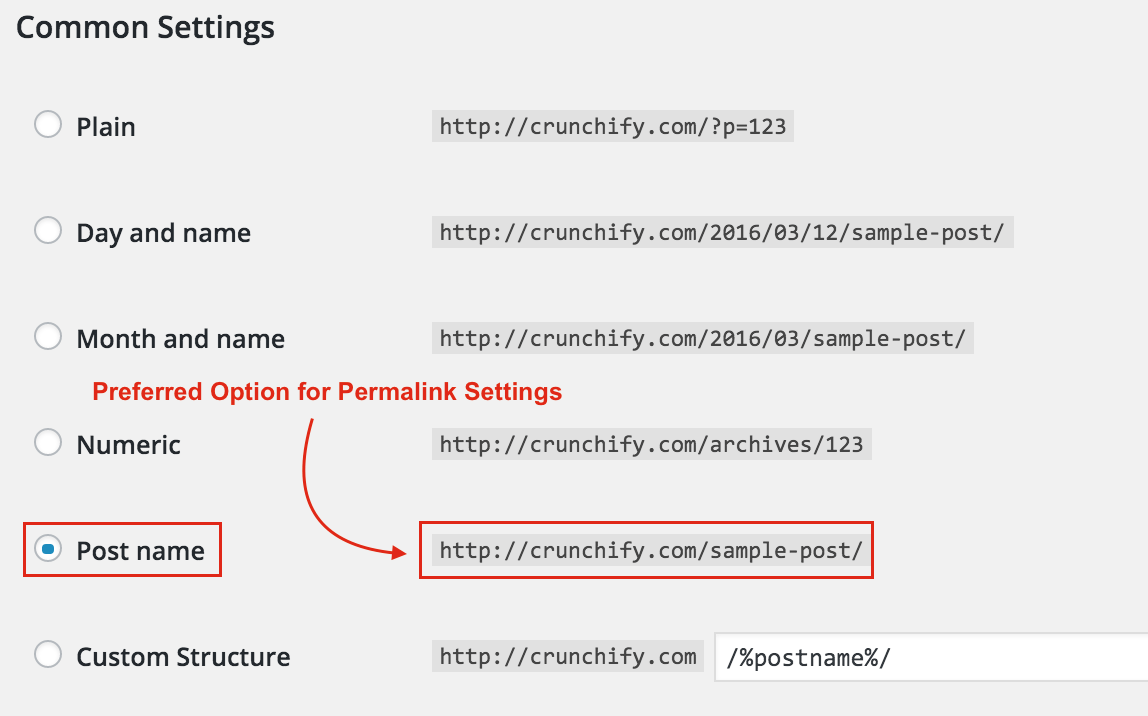
パーマリンクは、ブログ投稿のURL構造です。 WordPressが提供するURL構造はたくさんありますが、 Post Nameは世界中で広く使用されていると思います。
当初、人々はMonth and name構造に対するSEOの利点について言っていましたが、私は個人的にそれを信じていません。 [ Save Changes ]をクリックすると、サイトのルートフォルダの下に.htaccessファイルが作成されます。
FileZillaを使用してファイルの内容を確認する場合。 Crunchify root directoryの下の.htaccessファイルに関するスクリーンショットの下。
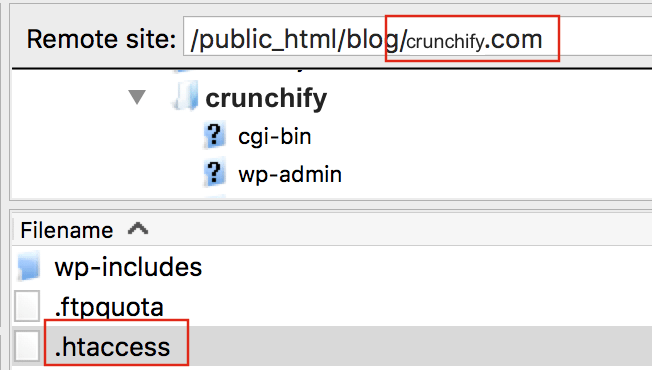
この場合、WordPressは以下のエントリを.htaccessファイルに入れます。
|
1 2 3 4 5 6 7 8 9 10 11 |
# BEGIN WordPress < IfModule mod_rewrite . c > RewriteEngine On RewriteBase / RewriteRule ^ index \ . php $ - [ L ] RewriteCond % { REQUEST_FILENAME } ! - f RewriteCond % { REQUEST_FILENAME } ! - d RewriteRule . / index . php [ L ] < / IfModule > # END WordPress |
ステップ-2メディア設定を変更する
できればサブドメインからすべての画像をロードする場合は、[アップロードを月ベースおよび年ベースのフォルダに整理する]チェックボックスを無効にしてみてください。
これにより、WordPressのバックアップがより管理しやすくなります(アップロードされたファイルは個別にバックアップできます)。 別のドメインを使用することを考えている場合は、ブラウザでの並列ダウンロードが可能になります。 ページの読み込み時間の改善
- [設定]-> [メディア]ページに移動します
- ==>のオプションを無効にするアップロードを月ベースおよび年ベースのフォルダーに整理する
- テーマでこれらの画像サイズを使用しないと思われる場合は、
WidthとHeightさを0に設定します
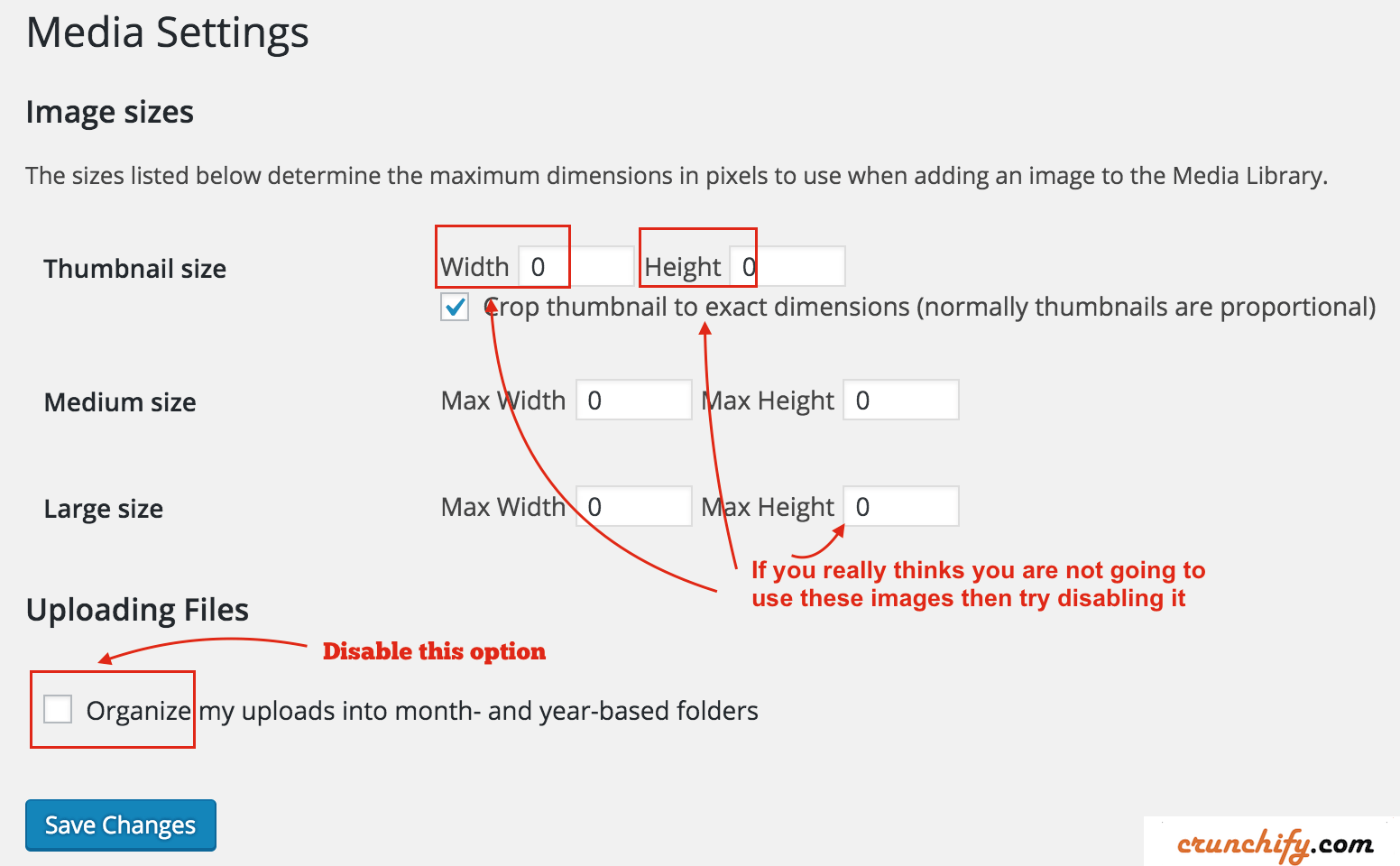
新しい注目の画像サイズが必要な場合は、テーマのfunctions.phpファイルに追加できます。 私の場合、ホームページの注目画像には300x100 pxのサイズが必要です。
以下のコードでうまくいきます。
|
1 2 |
//* Add new featured image size add_image_size ( 'grid-featured' , 300 , 100 , TRUE ) ; |
またadd compression on uploaded imageことをお勧めします。これにより、メディアファイルのサイズが大幅に減少し、インターンがサイトを高速化する可能性があります。 詳細なチュートリアルは次のとおりです。WPSmushまたはEWWWImage Optimizer?
ステップ-3
Settings -> [ General ]ページに移動して、タイムゾーンを変更します。 デフォルトのタイムゾーンが正しくない可能性があります。
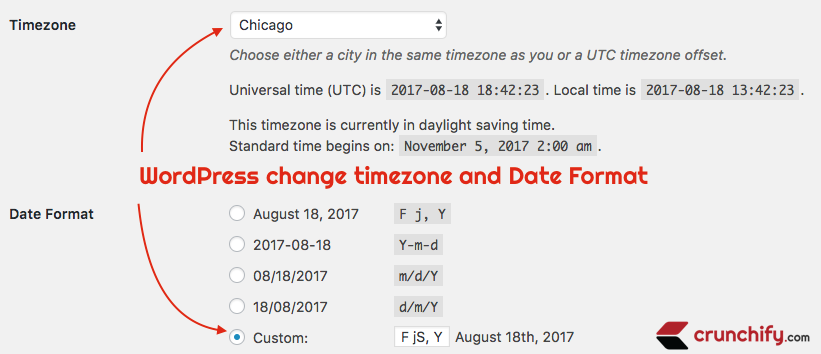
ステップ-4
WordPressヘッダーをクリーンアップします。 以下をテーマのfunction.phpファイルに入れて、サイトヘッダーに追加されている不要なヘッダーを削除します。
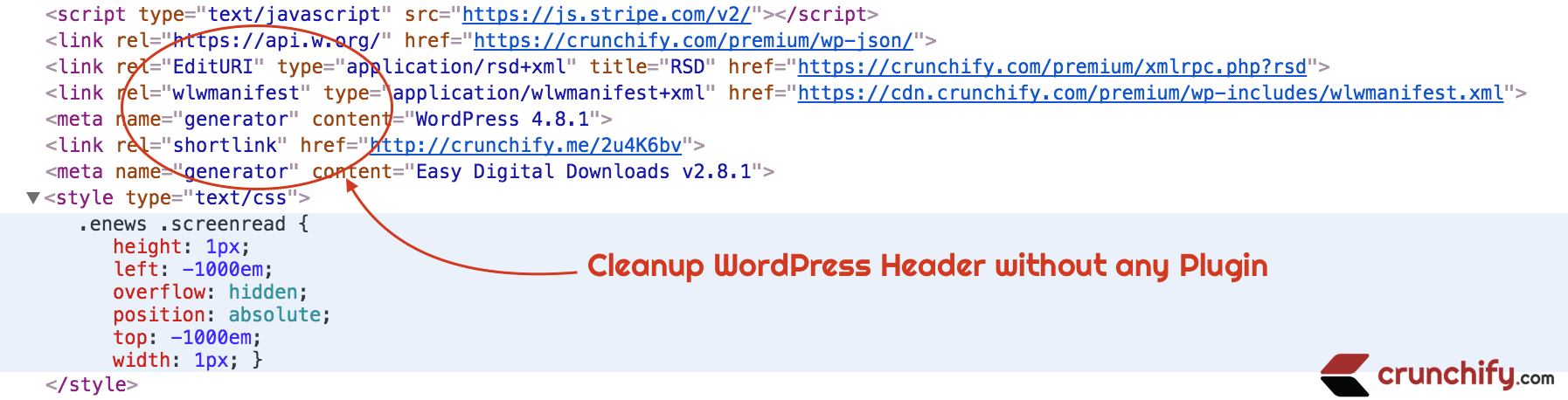
WordPressヘッダーセクションをクリーンアップする方法の詳細なチュートリアルに従いますか?
ステップ-5
不要なcron jobsブロックします。 私の場合、Disqusを使用しており、不要なcronコメント同期ジョブタスクを実行します。 不要なcron jobsを防ぐために、以下をサイトに追加してください。
|
1 2 3 4 5 6 7 8 9 10 11 12 |
< IfModule mod_rewrite . c > RewriteEngine On RewriteCond % { QUERY_STRING } ! = "" RewriteCond % { QUERY_STRING } ! ^ s = . * RewriteCond % { QUERY_STRING } ! ^ cx = . * RewriteCond % { QUERY_STRING } ! ^ q = . * RewriteCond % { QUERY_STRING } ! ^ url = . * RewriteCond % { QUERY_STRING } ! ^ p = . * RewriteCond % { QUERY_STRING } ! ^ ver = . * RewriteCond % { REQUEST_URI } ! ^/ wp - admin . * RewriteRule ^ ( . * ) $ / $ 1 ? [ R = 301 , L ] < / IfModule > |
これは私たちが現在私たちの最後に置いているものです。 あなたがもっと学びたいのなら、私が数週間前に書いたこの詳細なチュートリアルに従ってください。

ステップ-6
以下の行を.htaccessファイルに追加します。 あなたのサイトのコンテンツを保護するためにMust rule 。
|
1 |
Options All - Indexes |
これにより、他のユーザーがサイトのフォルダを閲覧できなくなります。 サイトのアップロードフォルダにアクセスしてみてください。
つまりhttp://<your_blog>/wp-content/uploads/で、ブラウザにファイルが表示されていないことを確認します。
ステップ-7
デフォルトのadminユーザー名を変更します。
- cPanelにアクセスしてみてください
- テーブルwp_usersを開きます
- ユーザー名を希望のユーザー名に変更します。 あなたはそれをより良くそして予測できないユーザー名に変更する必要があります。 ハッカーがユーザー名を推測することさえ許可しないようにしましょう
また、テーマのfunctions.phpファイルに以下を入れてprevent all login errorsます。
|
1 2 3 4 |
function crunchify_prevent_login_error ( ) { return '' ; } add_filter ( 'login_errors' , 'crunchify_prevent_login_error' ) ; |
ステップ-8
以下をwp-config.phpファイルに追加します。 これ以上のリビジョン履歴を保存する必要はまったくありません。 それは単にあなたのサイトの負荷を増やすでしょう。
|
1 2 3 |
define ( 'WP_POST_REVISIONS' , 3 ) ; // only allow 3 post revisions define ( 'AUTOSAVE_INTERVAL' , 120 ) ; // set default save interval to 2 mins |
WordPressデータベースの完全なクリーンアップを実行しますか? これはチュートリアルである必要があり、通常は6か月ごとに各手順を実行する必要があります。
ステップ-9
デフォルトのWordPressコメントを使用している場合は、以下をfunctions.phpファイルに追加して、.htmlコンテンツの表示を避けてください。
また、管理バーの読み込みを停止することをお勧めします。
|
1 2 3 |
add_filter ( 'pre_comment_content' , 'esc_html' ) ; // remove html from comment add_filter ( 'show_admin_bar' , '__return_false' ) ; // disable admin bar |
ステップ-10速度最適化の目標
各チュートリアルに注意深く従ってください。 それはあなたのサイトの速度を大幅にスピードアップします。
- .htaccessメソッド:.htaccessを介したブラウザキャッシングを活用したWordPressの高速化
- その他の秘訣:WordPressをスピードアップする方法に関する5つの便利な秘訣
他の人が言っていることを見る
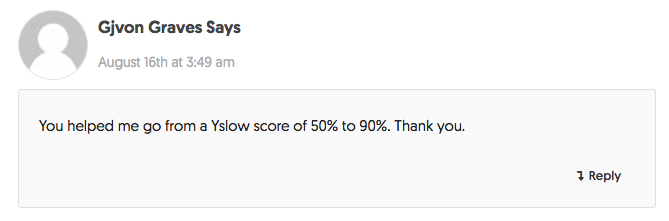
ステップ-11
-
emoji scripts読み込みを停止します。 数日前に書いたWP絵文字の読み込みを停止する方法のチュートリアルに従ってください。 - WordPress4.4の自動
Embed Scriptを無効にします。 数日前に書いた自動埋め込みスクリプトを無効にする方法についてのチュートリアルに従ってください。
ステップ-12
不要なthemesとプラグインを削除します。 使用されていない古いテーマやプラグインを保持する必要はまったくありません。 管理パネルから削除するだけです。
ステップ-13
重要なWordPressプラグインを追加します。 サイトにジャンクプラグインを追加しないようにしてください。 WordPressデータベースが不要なデータでいっぱいになり、サイトの速度が低下する可能性があります。
ステップ-14
独自のGoogleのカスタム検索を追加し、WordPressのデフォルトの検索オプションを使用しないでください。 つまり、これを無視しないでください。 ユーザーがサイトから最高の検索結果を得るには、これが必要です。
ステップ-15
私が日常的に使用している3つのGoogleサービスの下に設定します。
- Google Feedburner
- Google検索コンソール
- グーグルアナリティクス
これは、すべてのWordPressブロガーが調べるのに便利な包括的なリストです。 私は通常、この投稿を3か月ごとに再訪し、必要に応じて更新します。 WordPressを初めてインストールした後、お気に入りの手順を追加したい場合はお知らせください。
